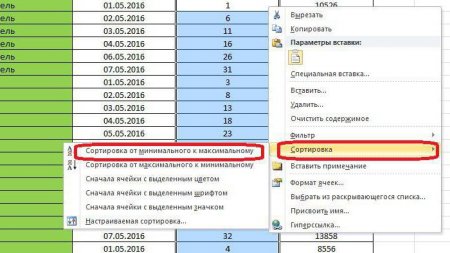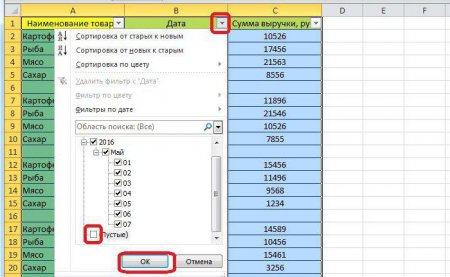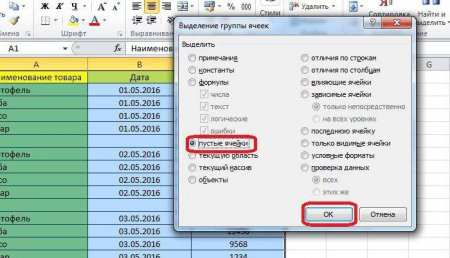Вернуться назад
Распечатать
Чотири способи, як в Excel видалити порожні рядки
Працюючи з величезним обсягом даних в таблицях "Ексель", ненароком можна залишити порожні рядки, що в деяких випадках зовсім неприпустимо. У цій статті піде мова про те, як в Excel видалити порожні рядки. Буде представлено чотири способи, які допоможуть вам це зробити. Радиться дочитати статтю до фіналу, щоб в кінці прийняти для себе рішення, яким способом користуватися, так як вони в достатній мірі відрізняються один від друга. 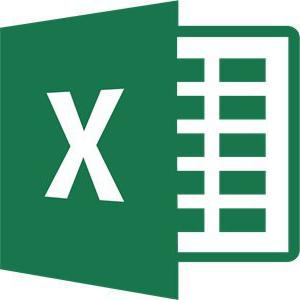
Отже, щоб видалити зайві рядки в програмі, вам необхідно: Спочатку виділити ту область таблиці, яка містить непотрібні рядки. Потім натиснути праву кнопку миші, щоб викликати контекстне меню. У списку треба натиснути на рядок "Видалити". Після цього з'явиться віконце, в якому необхідно вибрати, що саме потрібно видалити. У нашому випадку це рядки, значить, вибирайте пункт "Рядок" і натисніть "ОК". Тепер усі зайві рядки будуть видалені з таблиці. Однак можна прискорити цей процес, пропустивши етапи по виклику контекстного меню. Для цього просто виділіть непотрібні рядки і натисніть сполучення клавіш CTRL+-". Також є альтернатива. Ви можете після виділення рядків перейти у вкладку "Головна" і там на панелі інструментів з випадаючого списку "Видалити" вибрати пункт "Видалити рядки з листа", що також досить зручно.
Отже, вам необхідно зробити наступне: Виділіть всю таблицю. Для цього можна натиснути кнопку "CTRL+A". Натисніть праву кнопку миші на таблиці і в меню клікніть по рядку "Сортування". З додаткового меню вам необхідно вибрати один з пунктів, у відповідності з тим, який тип даних в таблиці. Як тільки ви зробите вибір, всі порожні рядки, які були в таблиці, перемістяться в її низ і їх буде легше виділити і видалити, використовуючи спосіб, який був наведений самим першим.
Знову виділіть всю таблицю, у якій знаходяться потрібні дані і безпосередньо порожні рядки. Перейдіть у вкладку "Головна" та натисніть "Знайти і виділити". У меню, яке з'явиться, вам необхідно натиснути на рядок "Виділення групи комірок". У меню, вам потрібно встановити перемикач на "порожні клітинки" і натиснути кнопку "ОК". Тепер всі порожні рядки виділені і ви можете їх видалити. Для цього, як і в першому способі, натисніть на кнопку "Видалити" на панелі інструментів вкладки "Головна".
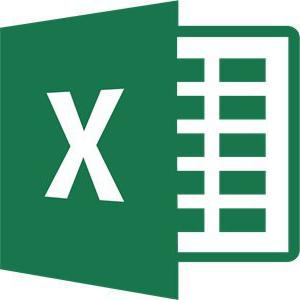
Просте видалення
Для початку розберемося, як в Excel видалити порожні рядки найпростішим способом, який використовують практично всі недосвідчені користувачі, але в деяких випадках саме таке видалення використовувати найкраще.Отже, щоб видалити зайві рядки в програмі, вам необхідно: Спочатку виділити ту область таблиці, яка містить непотрібні рядки. Потім натиснути праву кнопку миші, щоб викликати контекстне меню. У списку треба натиснути на рядок "Видалити". Після цього з'явиться віконце, в якому необхідно вибрати, що саме потрібно видалити. У нашому випадку це рядки, значить, вибирайте пункт "Рядок" і натисніть "ОК". Тепер усі зайві рядки будуть видалені з таблиці. Однак можна прискорити цей процес, пропустивши етапи по виклику контекстного меню. Для цього просто виділіть непотрібні рядки і натисніть сполучення клавіш CTRL+-". Також є альтернатива. Ви можете після виділення рядків перейти у вкладку "Головна" і там на панелі інструментів з випадаючого списку "Видалити" вибрати пункт "Видалити рядки з листа", що також досить зручно.
Сортування
Перший спосіб, як в Excel видалити порожні рядки, ми розібрали. Однак він не дуже зручний, якщо потрібно видалити багато рядків, адже виділяти їх доведеться досить довго. Саме тому ми зараз розповімо, як в Excel видалити порожні рядки за допомогою інструменту "Сортування".Отже, вам необхідно зробити наступне: Виділіть всю таблицю. Для цього можна натиснути кнопку "CTRL+A". Натисніть праву кнопку миші на таблиці і в меню клікніть по рядку "Сортування". З додаткового меню вам необхідно вибрати один з пунктів, у відповідності з тим, який тип даних в таблиці. Як тільки ви зробите вибір, всі порожні рядки, які були в таблиці, перемістяться в її низ і їх буде легше виділити і видалити, використовуючи спосіб, який був наведений самим першим.
Використання фільтра
В Excel видалити повторювані рядки, які порожні, можна за допомогою фільтра. Багато не просторікуючи, перейдемо безпосередньо до самої інструкції: Спочатку вам необхідно виділити область вашої таблиці. Для цього, затиснувши ліву кнопку миші в лівому верхньому кутку, перетягніть її в нижній правий. Далі перейдіть у вкладку "Головна" і клацніть по кнопці "Сортування й фільтр, а в контекстному меню виберіть "Фільтр". Як тільки ви це зробите, у шапці стовпців з'являться видають списки, вам необхідно розгорнути один з них (будь-який). У меню, що з'явилося, треба зняти галку з пункту "Порожні" і натиснути "ОК". От і все, як видно, третій спосіб, як видалити зайві рядки в Excel, набагато зручніше, ніж деякі з попередніх.Виділення
Наостанок розповімо ще про один цікавий спосіб, як видалити з таблиці порожні рядки. Цього разу будемо використовувати виділення клітинок, яке здійснюється за допомогою спеціального інструменту. Але про все по порядку:Знову виділіть всю таблицю, у якій знаходяться потрібні дані і безпосередньо порожні рядки. Перейдіть у вкладку "Головна" та натисніть "Знайти і виділити". У меню, яке з'явиться, вам необхідно натиснути на рядок "Виділення групи комірок". У меню, вам потрібно встановити перемикач на "порожні клітинки" і натиснути кнопку "ОК". Тепер всі порожні рядки виділені і ви можете їх видалити. Для цього, як і в першому способі, натисніть на кнопку "Видалити" на панелі інструментів вкладки "Головна".